Telepítése és konfigurálása A Compiz Fusion

1. Először telepítse a Synaptic csomagkezelő csomag:
- libcompiz0
- libcompizconfig-python
- libcompizconfig0
- kompozitálási-wm-common (check kell lenni a rendszerben)
- compiz
- compiz-fusion
- ccsm-0.8.4
- compiz-dekoratőr-gtk
- compiz-fusion-plugins-main
- compiz-fusion-plugins-extra
- compiz-fusion-plugins-támogatott
- fúzió-ikon (szükséges helyes indítási Compiz Fusion)
- libemerald0
- smaragd

2. Adjuk hozzá a autostart fúziós ikonra, és indítsa újra (akkor bármikor lehet, ha szükséges, cherezfusion-ikont húzza a Compiz, anélkül, hogy megszakítaná a rendszer működését).
- Autostart KDE: A "asztali elemek testreszabása" (systemsettings) -> "System Management" -> "elindítása és leállítása" -> "Auto" -> "gombot Alkalmazás hozzáadása" -> válassza ki a program. Vagy akkor adjunk hozzá egy parancsikont a mappára
3. Állítsa be a Compiz Fusion az íze és színe a Settings Manager ccsm.
Kísérlet és nem kell félni hatások mert akkor mindig megy vissza a kiinduló helyzetbe (minden compiz (lásd. Lap „Profil”), és minden hatás külön-külön), ha rákattint a seprű ikon ( „Visszaállítja az alapértelmezett értékeket „).
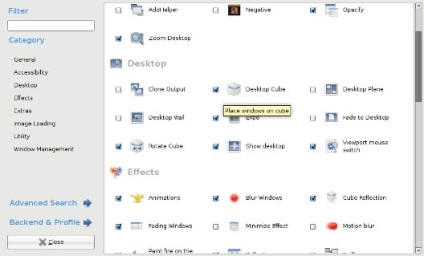
Megjegyzés. Ha valaki kételkedik, és azt akarja, hogy megtanulják, hogyan kell beállítani a Compiz hatásokat, akkor itt.
4. Annak érdekében, hogy az alapértelmezett helyett ablakdekorátor Emerald, tegye a következőket:
- Ide ccsm.
- Keresse meg a "hatások" -> "Execution ablak" -> "Team" -> smaragdzöld --replace (felírni ezt a parancsot).
- Kezdés Emerald magát a menüből válassza ki bármelyik tetszik a téma, kattintson a „Import” gombra.
- Jelentkezzen ki, majd jelentkezzen. Emerald kezdi meg munkáját.
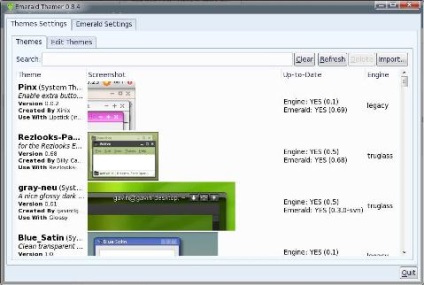
5. A nagyszámú Emerald itt.
* A felhasználók a KDE 4 nem tudja használni Compiz Fusion, mivel már van egy beépített kwin annyi kompizovskimi hatások (compiz bár látványos). Beleértve a hatása KDE 4 akkor: a "asztali elemek testreszabása" -> "Desktop Effects" -> jelölje az "Enable Effects", és állítsa be.